Kuvakuvan laadun hallinta alkaa usein jo kameratietojen optimoinnista. Kuviesi objektit voivat vääristyä tai vignetoitua käytettyjen objektiivien vuoksi, mikä vaikuttaa negatiivisesti lopputulokseen. Tässä oppaassa opit, miten voit käsitellä näitä ongelmia tehokkaasti Adobe Camera Raw:ssa ja nostaa kuvakuvan laatua uudelle tasolle.
Tärkeimmät havainnot
- Vääristykset ja vignettit voidaan korjata automaattisten ja manuaalisten säätöjen avulla Camera Raw:ssa.
- Käytettyjen objektiivien profiililla on ratkaiseva rooli vääristysten korjaamisessa.
- Objektiivikorrigoinnin automatiikka on usein paras valinta nopeille tuloksille.
Askelsuunnitelma
Optimoi kuvasi seuraamalla näitä ohjeita objektiivikorrigointiin Camera Raw:ssa.
Ensiksi avaa kuva Adobe Camera Raw:ssa. Jos sinulla on RAW-kuva, se hyötyy kamerassa olevista korjauksista. Nämä korjaukset voivat koskea vääristymiä ja vignetointeja. Tarkista tämä menemällä "Optiikka" -osioon työkaluissa.
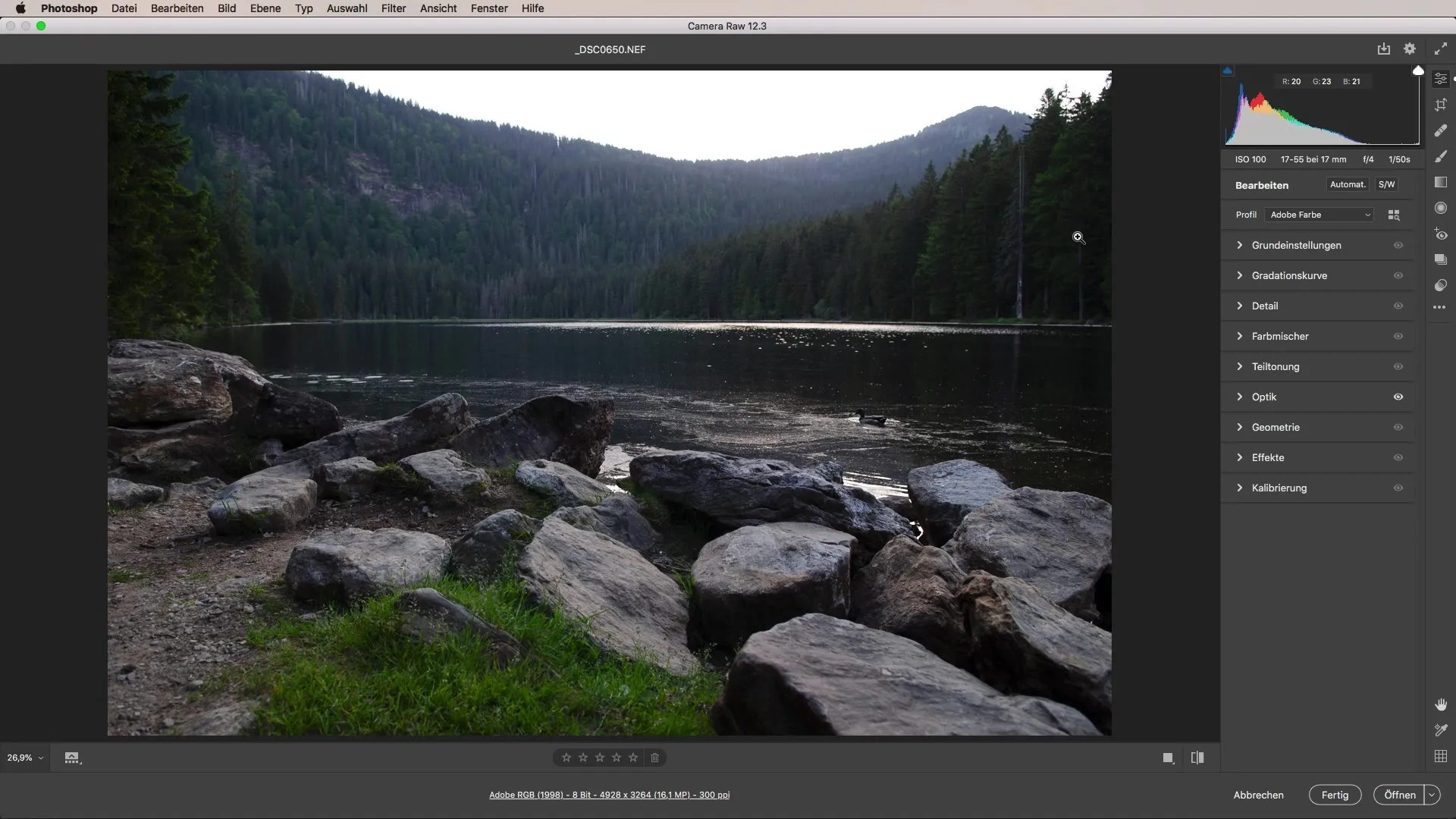
täältä löydät mahdollisuuden objektiivikorrigointiin. Ensimmäinen vaihtoehto, joka sinulla on, on manuaalinen säätö. Voit säätää vääristystä suoraan, jotta saat mutkaiset viivat suoriksi ja vignetoinnin oman mielesi mukaan. Tämä voi kuitenkin olla haasteellista, sillä et usein tiedä, mikä on matemaattisesti oikein.
Yksinkertaisemman ja tarkemman ratkaisun löytämiseksi kannattaa valita profiilikorjaus. Tämä toiminto ottaa huomioon kameraprofiilin ja käyttää tietoja, jotka ovat saatavilla erityiselle objektiivillesi.
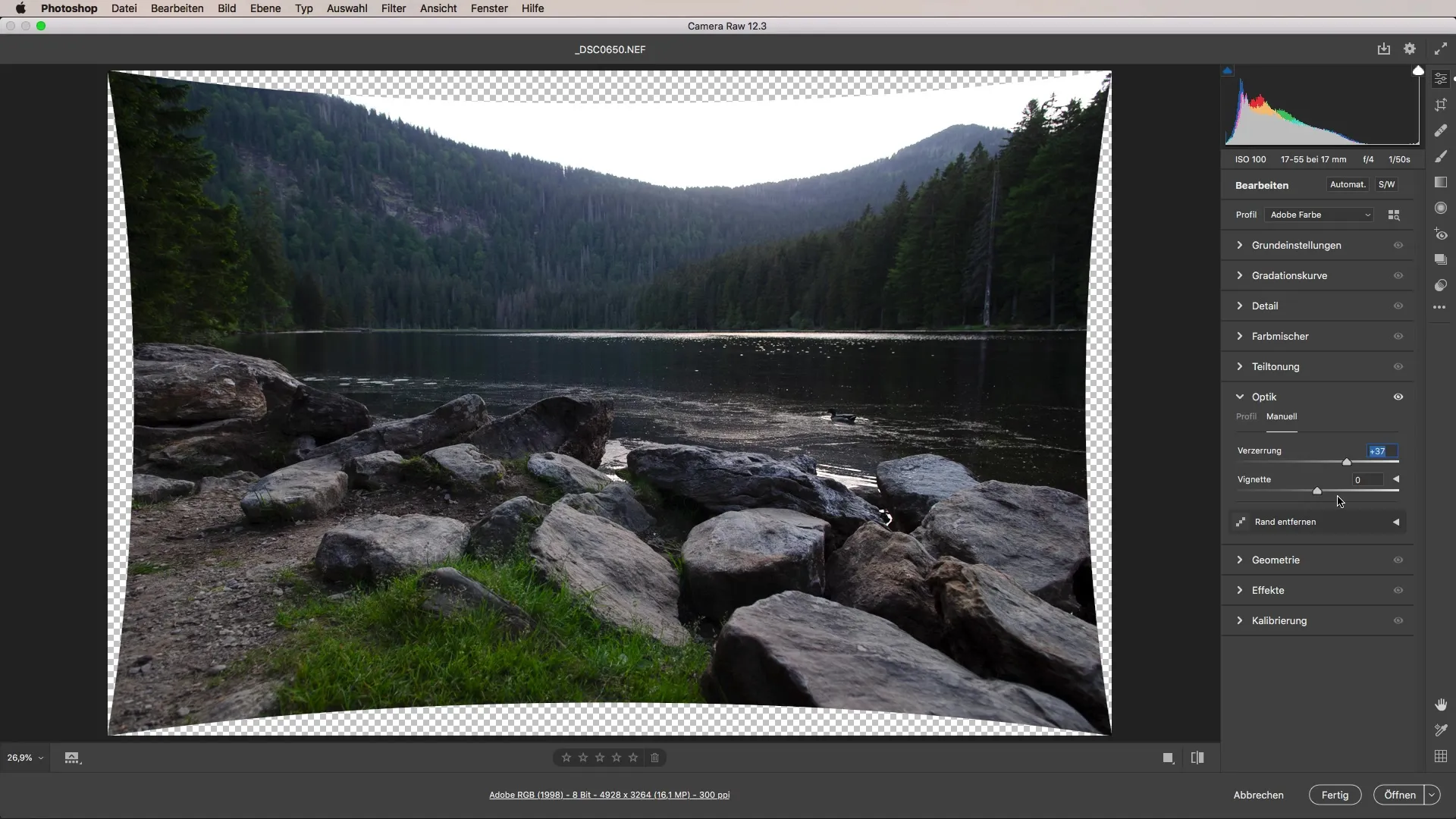
Huomaa, että Adobe Camera RAW -muunnin kykenee lukemaan objektiivisi erityisiä tietoja. Näin ollen se tunnistaa automaattisesti, millä objektiivilla kuva on otettu. Tämä on erityisen hyödyllistä RAW-kuvien kohdalla, sillä kamera toimittaa nämä tiedot suoraan.
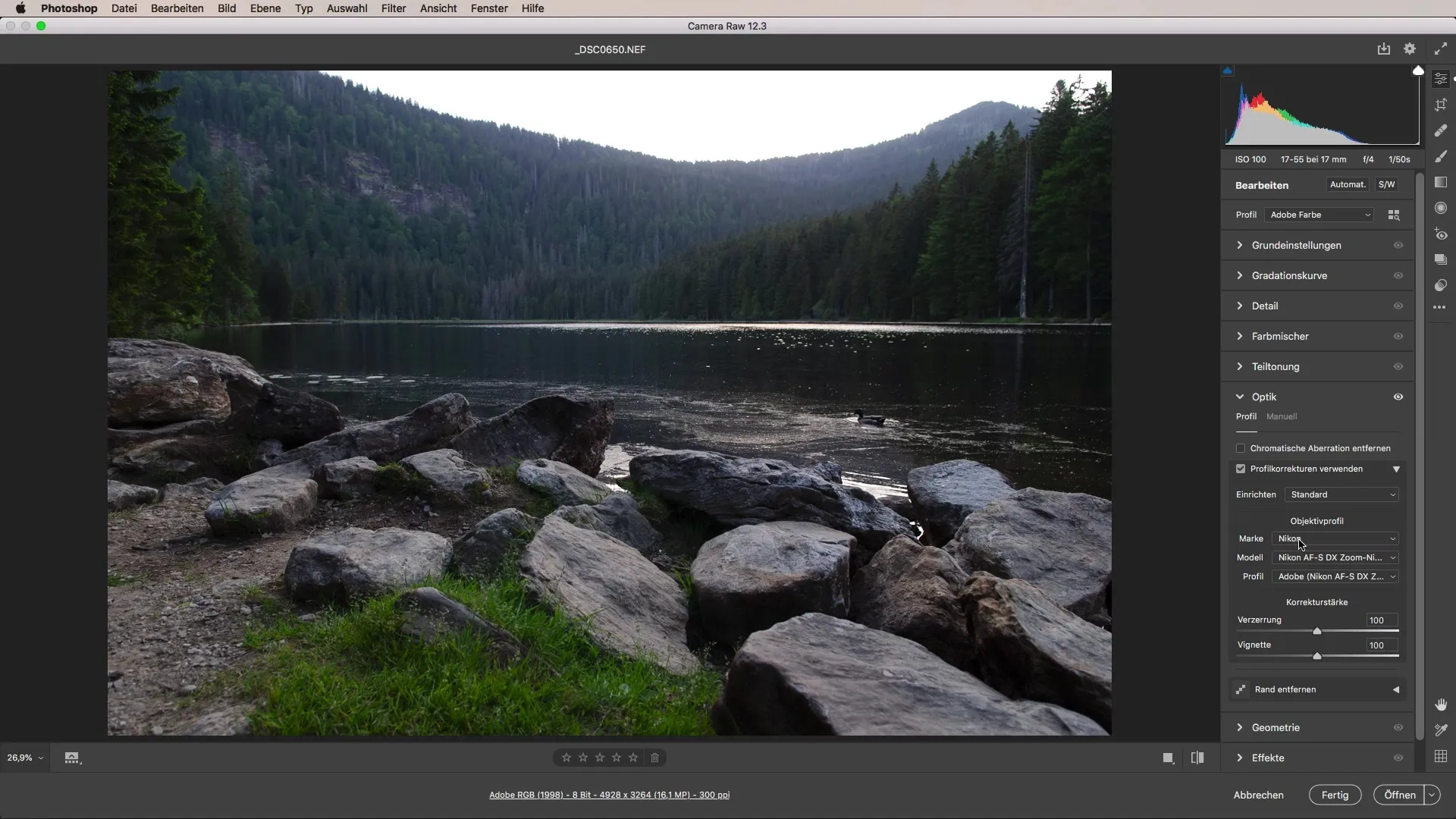
Kun korjaus on aktivoitu, näet suoraan, miten kuva muuttuu. Kuvan reunoilla olevat vääntymät korjautuvat ja kadonneet kuvatiedot palautuvat. Saatat kuitenkin menettää joitakin kuvasektoreita, sillä korjaus leikkaa kuvaa tehokkaasti reunoilta.
On tärkeää olla tietoinen siitä, että jälkikäsittelyssä voit menettää hieman tilaa reunoilta ja ylhäältä. Photoshop ja Camera Raw kykenevät hyvin kompensoimaan pieniä vääristymiä, mutta kuvasta riippuen saatat uhrata joitakin yksityiskohtia reunoilla.
Toinen kätevä mahdollisuus saman toiminnallisuuden sisällä on korjausvoiman hienosäätö. Kun tarkistat esikatselua, näet, kuinka paljon haluat korjausta ja oletko tuloksiin tyytyväinen.
Voit myös käyttää horisontin suoristustoimintoa varmistaaksesi, että kuvan sommittelu on oikea.
Manuaalista säätöä varten voit käyttää vaihtoehtoja, jotka tekevät vignetoimisesta tehokkaampaa. Liukusäätimien avulla voit tehdä säätöjä, jotka joko lisäävät tai vähentävät kirkkautta reunoilla.
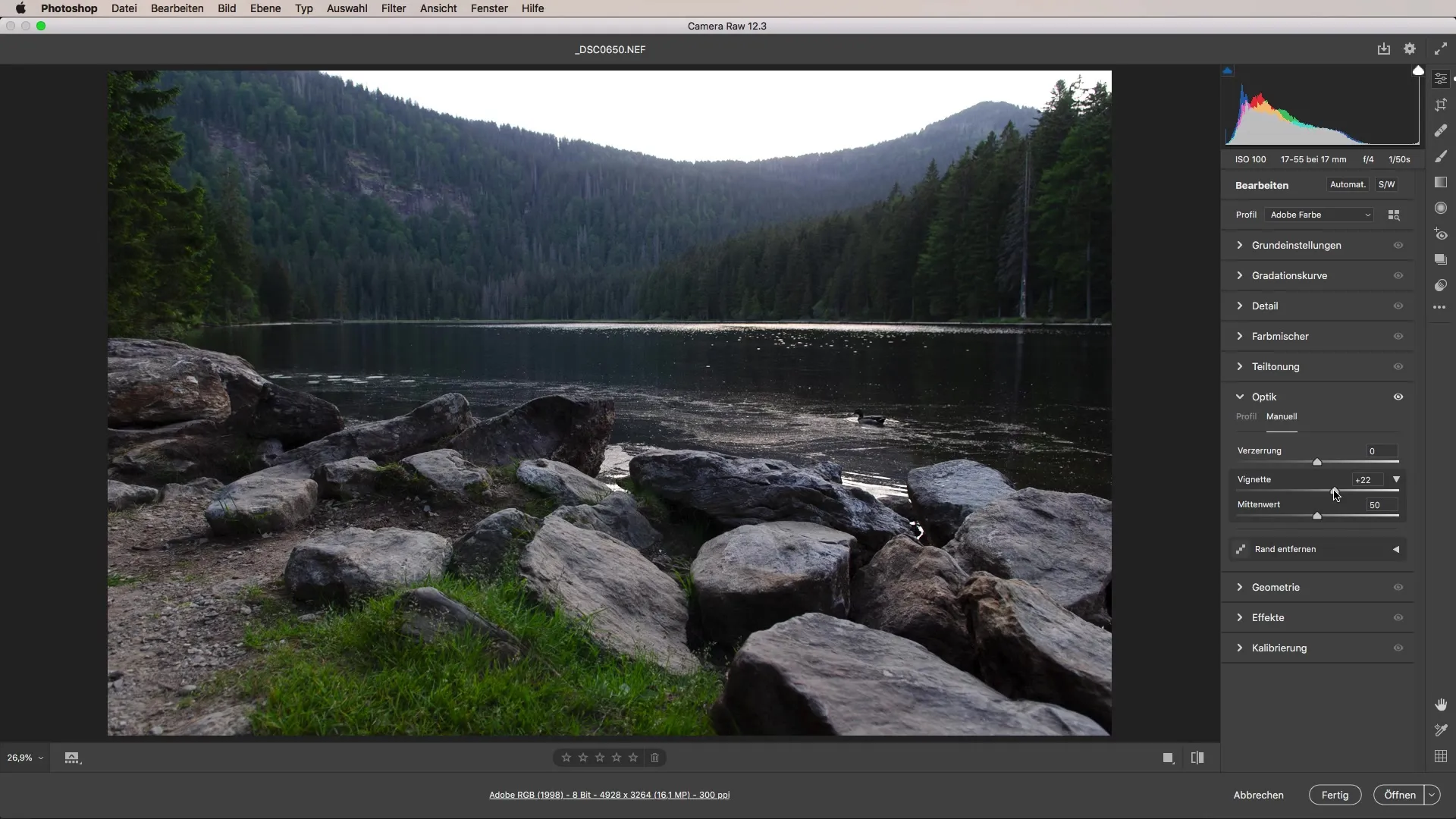
On kuitenkin tärkeää korostaa, että automaattinen profiilikorjaus on yleensä parempi vaihtoehto, koska se ratkaisee optimointiprosessin taustalla olevat matemaattiset ongelmat elegantisti ja nopeasti.
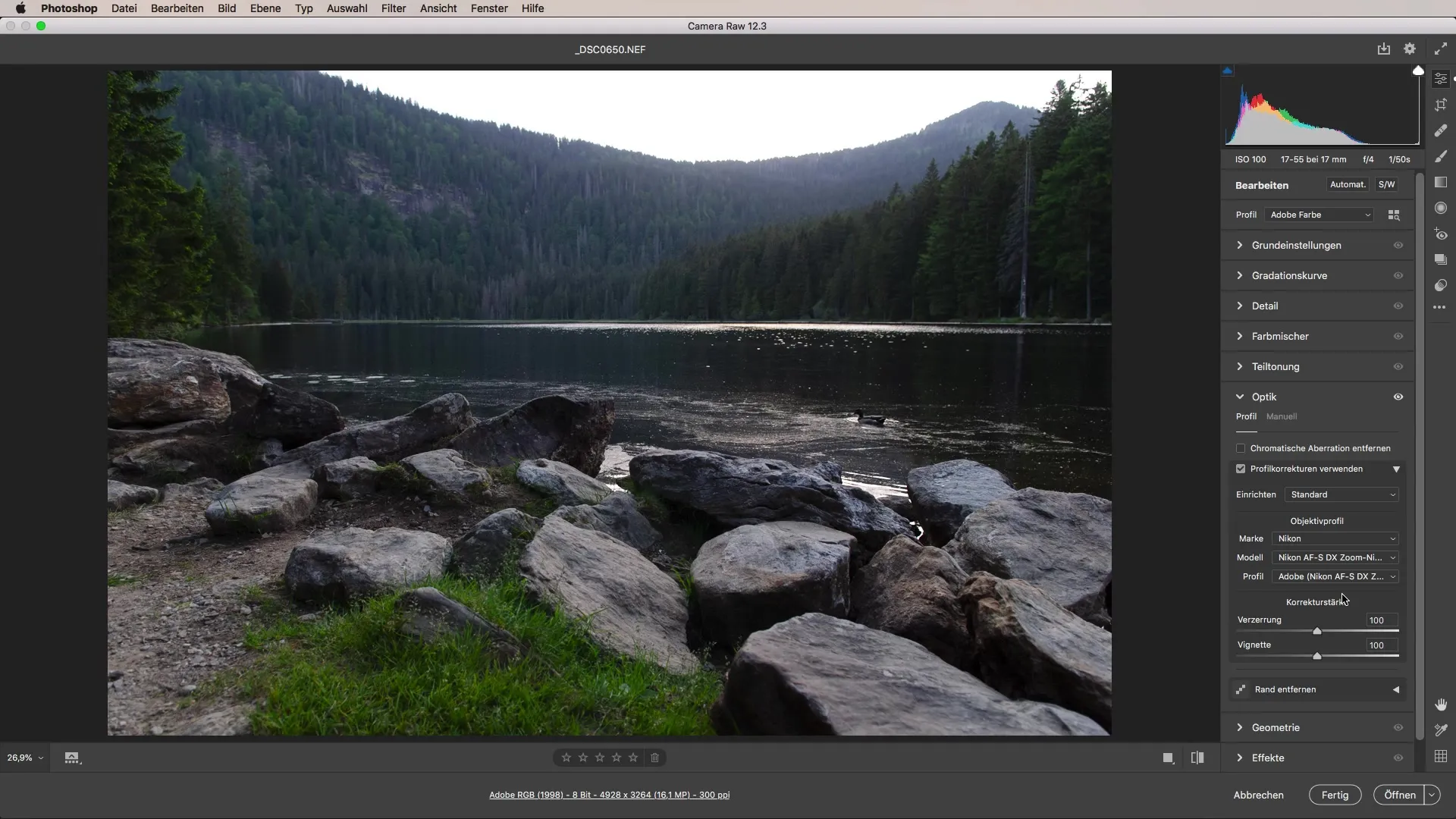
Yhteenveto – Kuvien optimointi objektiivikorrigoinnilla Camera Raw:ssa
Poistaaksesi vääristykset ja vignettit kuvistasi, Adobe Camera Raw:n oikea käyttö on ratkaisevan tärkeää. Oikean profiilikorjauksen avulla voit merkittävästi parantaa valokuviasi ja samalla minimoida muokkausaikaa.
Usein kysytyt kysymykset
Kuinka korjaan vääristykset kuvissani?Vääristykset voidaan helposti poistaa Adobe Camera Raw:n avulla objektiivikorrigoinnin avulla.
mikä on ero manuaalisen ja automaattisen objektiivikorrigoinnin välillä?Manuaalinen korjaus vaatii säätöjä sinulta, kun taas automaattinen korjaus perustuu objektiiviprofiileihin ja tuottaa usein nopeampia tuloksia.
Kuinka löydän oikeat objektiiviasetukset kuvalleni?Camera RAW -muunnin tunnistaa yleensä automaattisesti käytetyn objektiivin ja säätää asetukset sen mukaisesti.
Voinko säätää korjausvoimaa?Kyllä, voit säätää korjausvoimaa objektiviasetuksissa saadaksesi parhaan tuloksen.


